
多くの win10 システムには IE ブラウザが付属していますが、IE ブラウザは遅すぎるため、他のブラウザをダウンロードすることしか機能しないことがよくあります。そのため、他のブラウザを使用した後、IE を直接使用できます。心配と手間を省くためのブラウザです。以下を見てみましょう。

方法1
1. まず、左下のスタートメニューを右クリックします。画面の隅にある「Windows PowerShell (管理者)」を開きます。
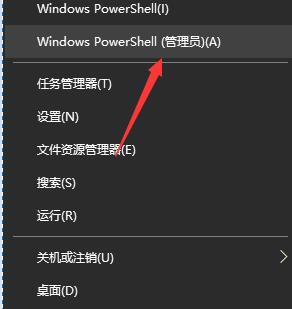
2. 「FORFILES /P %WINDIR%servicingPackages /M Microsoft-Windows-InternetExplorer-*11」と入力します。 .*.mum /c " cmd /c echo Uninstalling package @fname && start /w pkgmgr /up:@fname /quiet /norestart" を入力し、Enter キーを押して IE ブラウザのアンインストールを確認します。
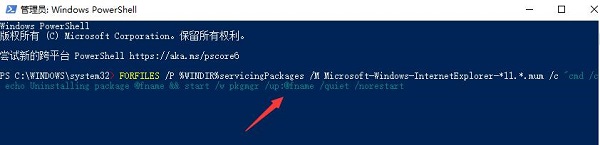
方法 2
1. コマンド プロンプトの方法が直感的ではないと思われる場合は、スタート ボタンを右クリックし、上部にある [アプリケーションと機能] を選択します。
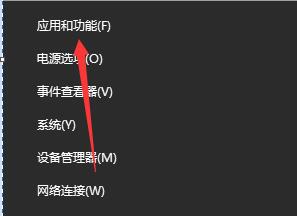
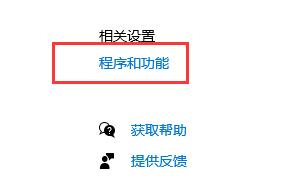
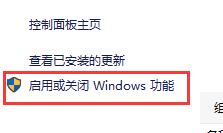
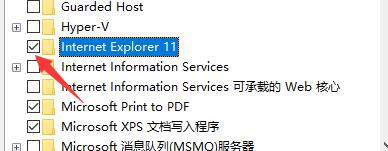
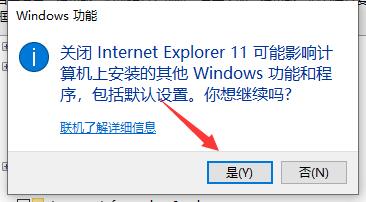
以上がWin10 で IE をアンインストールするためのガイドの詳細内容です。詳細については、PHP 中国語 Web サイトの他の関連記事を参照してください。